Excel: 열의 특정 문자 수를 계산하는 방법
Excel에서 다음 수식을 사용하여 열의 특정 문자 수를 계산할 수 있습니다.
수식 1: 셀의 특정 문자 수 계산
=LEN( A2 )-LEN(SUBSTITUTE( A2 ,"r",""))
이 특정 수식은 셀 A2 에서 “r”과 동일한 문자 수를 계산합니다.
수식 2: 전체 범위에서 특정 문자 수 계산
=SUMPRODUCT(LEN( A2:A11 )-LEN(SUBSTITUTE( A2:A11 ,"r","")))
이 특정 수식은 A2:A11 전체 범위에서 “r”과 동일한 문자 수를 계산합니다.
다음 예에서는 Excel에서 다음 농구 팀 이름 목록을 사용하여 실제로 각 수식을 사용하는 방법을 보여줍니다.
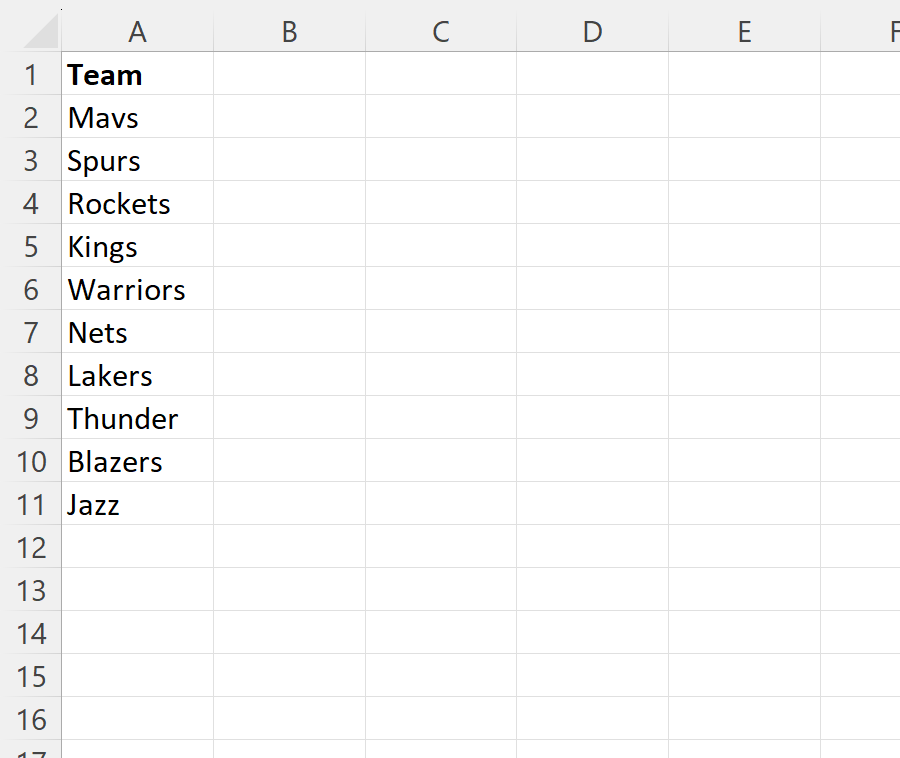
갑시다!
예 1: 셀의 특정 문자 수 계산
셀 B2 에 다음 수식을 입력하여 셀 A2 에서 “r”과 동일한 문자 수를 계산할 수 있습니다.
=LEN( A2 )-LEN(SUBSTITUTE( A2 ,"r",""))
그런 다음 이 수식을 클릭하여 B열의 나머지 각 셀로 드래그할 수 있습니다.
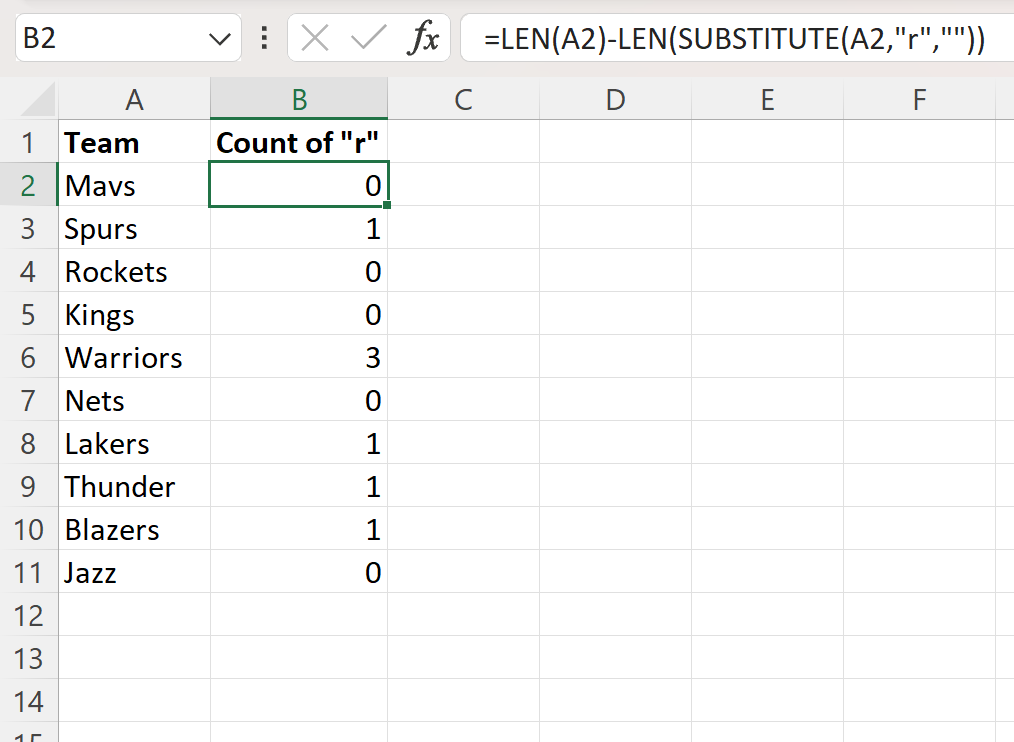
이제 B열에는 “r”과 동일한 A열의 해당 셀에 있는 총 문자 수가 표시됩니다.
예를 들어:
- Mavs에는 “r”과 동일한 문자가 0 개 포함되어 있습니다.
- 스퍼스에는 “r”과 동일한 문자 1 개가 포함되어 있습니다.
- 로켓에는 “r”과 동일한 문자가 0 개 포함되어 있습니다.
등등.
참고 : 이 수식은 대소문자를 구분합니다.
예시 2: 전체 범위에서 특정 문자 수 계산
D1 셀에 다음 수식을 입력하여 A2:A11 전체 범위에서 “r”과 동일한 문자 수를 계산할 수 있습니다.
=SUMPRODUCT(LEN( A2:A11 )-LEN(SUBSTITUTE( A2:A11 ,"r","")))
다음 스크린샷은 실제로 이 수식을 사용하는 방법을 보여줍니다.
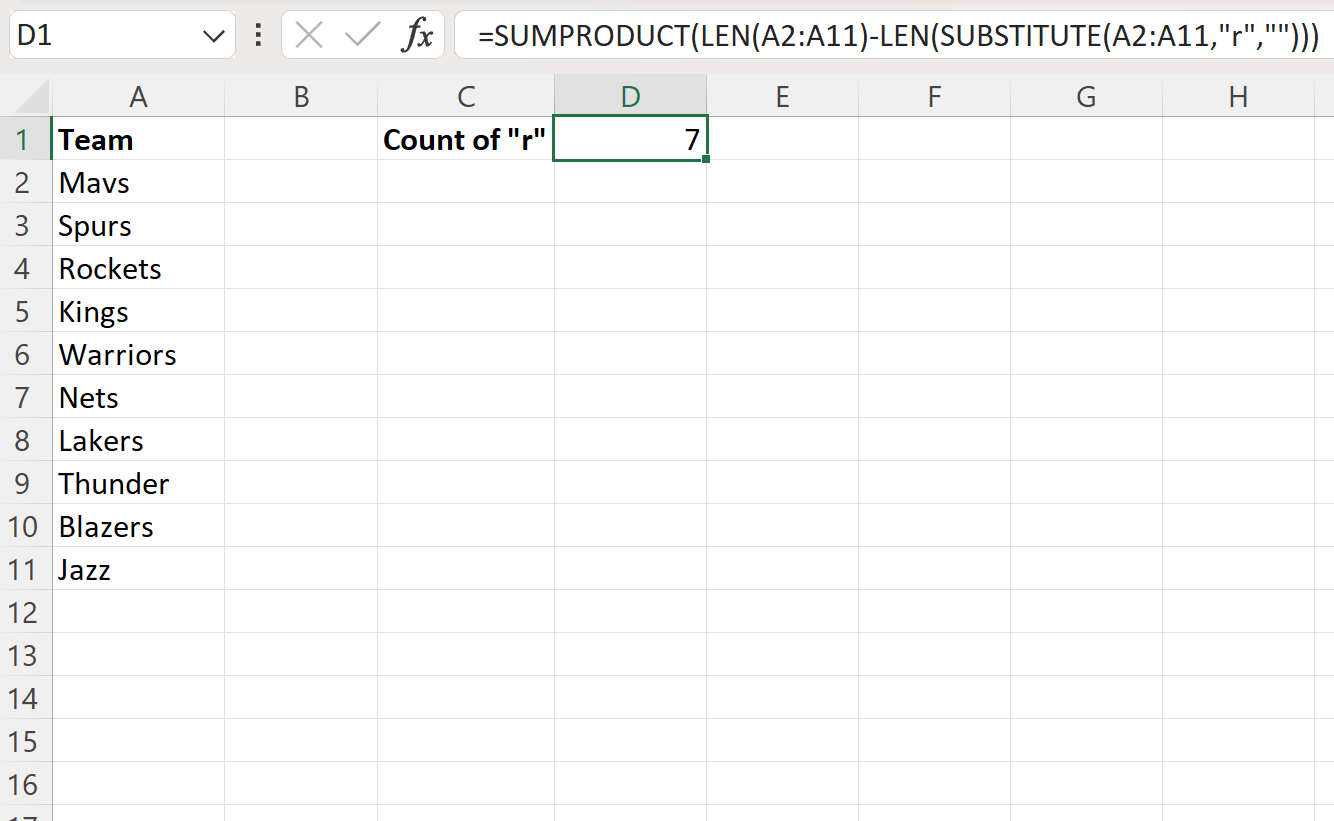
수식을 보면 A2:A11 범위의 모든 셀에 “r”과 동일한 문자가 총 7 개 있다는 것을 알 수 있습니다.
추가 리소스
다음 자습서에서는 Excel에서 다른 일반적인 작업을 수행하는 방법을 설명합니다.
Excel에서 텍스트 빈도를 계산하는 방법
Excel에서 셀에 목록 텍스트가 포함되어 있는지 확인하는 방법
Excel에서 셀에 텍스트가 포함된 경우 평균을 계산하는 방법